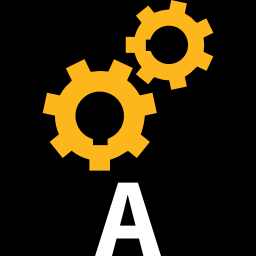
ANSYS2023R2(仿真套件)
免费版- 软件大小:17.5 GB
- 软件语言:简体中文
- 更新时间:2024-09-21
- 软件类型:国外软件 / 机械电子
- 运行环境:WinXP, Win7, Win8, Win10, WinAll
- 软件授权:免费软件
- 官方主页:https://www.ansys.com/
- 软件等级 :
- 介绍说明
- 下载地址
- 精品推荐
- 相关软件
- 网友评论
ansys2023r2提供仿真功能,软件提供多个功能模块,用户可以在软件上选择流体模拟软件,可以选择结构有限元分析软件,可以选择光学设计和分析软件,可以选择3D产品仿真软件,各种功能模块都是可以独立使用的,让不同行业的设计师可以在这款软件上对开发的产品进行建模和仿真分析,在设计初期可以使用建模工具设计模型,可以使用材料仿真工具为产品配置最佳的设计材料,在设计中期可以创建仿真分析流程,可以对产品性能、寿命等多种数据仿真分析,为后期制造产品提供帮助,如果您需要体验ansys2023r2版本就下载吧!

软件功能
1、HPC 增强洞察力和工程生产力
借助 Ansys HPC 软件套件,您可以使用当今的多核计算机在更短的时间内执行更多模拟。使用高性能计算 (HPC),这些模拟可以比以往更大、更复杂、更准确。各种 Ansys HPC 许可选项可让您扩展到所需的任何模拟计算级别,从用于入门级并行处理的单用户或小用户组选项到几乎无限的并行容量。
对于大型用户群,Ansys 可在需要时为最具挑战性的项目提供高度可扩展的多个并行处理仿真。除了并行计算之外,Ansys 还提供参数计算解决方案,使您能够在开发过程的早期更全面地探索产品的设计参数(尺寸、重量、形状、材料、机械性能等)。
2、用于以热为中心的建模的 Ansys Thermal Desktop
Ansys Thermal Desktop 包含热模型创建的各个方面,包括内置有限差分、有限元和集总电容对象,这些对象可以组合到任何配置中以解决复杂的热和流体流动问题。借助Thermal Desktop,各行各业的用户都 可以构建虚拟原型来设计更强大的产品,从汽车零部件到载人航天器。
3、在整个扭矩-速度工作范围内进行快速多物理场仿真
Motor-CAD 使设计工程师能够在整个工作范围内评估电机拓扑和概念,以生成针对性能、效率和尺寸进行优化的设计。Motor-CAD 软件的四个集成模块(EMag、Therm、Lab、Mech)可快速迭代地执行多物理场计算,因此用户可以在更短的时间内从概念到最终设计。
4、Ansys Discovery 在设计过程的早期揭示了关键见解
通过在同类产品中结合交互式建模和多种仿真功能,Discovery 使您能够在设计过程的早期回答关键设计问题。这种预先进行仿真的方法可以节省原型设计的时间和精力,因为您可以实时探索多个设计概念,而无需等待仿真结果。
5、按时、按预算实现光学设计周期
探索将创新理念转化为塑造世界的产品的新方法。OpticStudio 是光学行业领先公司和世界各地大学的光学、照明和激光系统设计标准。
6、工程师快速、自信地获得答案
Ansys Mechanical 使您能够解决复杂的结构工程问题并做出更好、更快的设计决策。借助套件中提供的有限元分析 (FEA) 求解器,您可以为结构力学问题定制和自动化解决方案,并将其参数化以分析多个设计场景。Ansys Mechanical 是一款 动态工具,拥有完整的分析工具。
7、Ansys Fluent 通过创新帮助做出更好、更快的决策
Ansys Fluent 让您有更多时间进行创新和优化产品性能。使用已在各种应用中经过广泛验证的软件来信任您的模拟结果。借助 Ansys Fluent,您可以创建高级物理模型并分析各种流体现象 - 所有这些都在可定制且直观的空间中进行。
软件特色
快速规格
Ansys Discovery在流程早期快速准确地解答关键设计问题。通过消除模拟结果的漫长等待来提高生产力和性能。Discovery 让工程师专注于创新和产品性能,支持结构分析、拓扑优化、设计与几何建模、流固热分析
Live-GX 和多边形网格划分
可以 同时实现速度和准确性 ,同时 显着降低 GPU 硬件内存需求。我们添加了对原生多面体网格划分的支持,提高了网格质量并实现 更快、更优化的模拟。
刀体
刀体消除了使用复杂组件进行 CFD 研究的耗时且令人沮丧的挑战 。通过将流体区域细节的创建转移到 GPU 上,您可以 稳健而快速地减去重叠部分;简单的外部流体区域是唯一需要的输入几何体。
检查几何形状
以前导致仿真过程脱轨的常见几何问题现在可以自动识别、可视化,并分为易于处理的类别。此外,我们强大的新型修复引擎会自动纠正问题,从而 一次性 生成干净、可立即模拟的几何体。
新型高温合金
我们的新高温合金数据表重点关注工程合金的高温机械和热性能。其中包括 GE 许可的 75 种以上合金的材料数据,以及有关热、拉伸、蠕变、疲劳和断裂性能的温度相关数据。
弱磁设计
现代电机的设计需要在整个扭矩/速度工作范围内进行性能分析。Motor-CAD 使设计人员能够轻松快速地分析其设计在工作范围内的性能,包括弱磁行为。
使用方法
1、首先将许可服务安装到电脑,打开ANSYS License Manager 2023R1执行安装
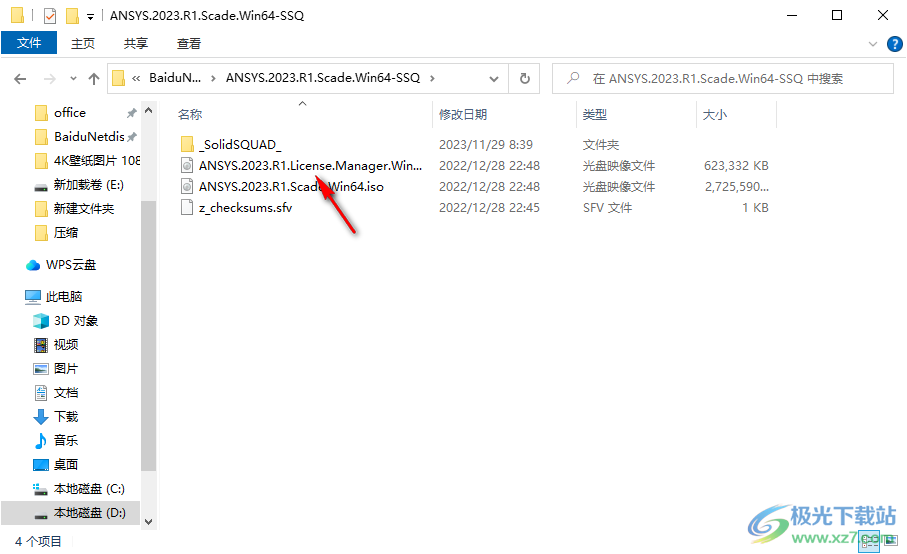
2、这里是软件的安装界面,点击安装ANSYS License Manager
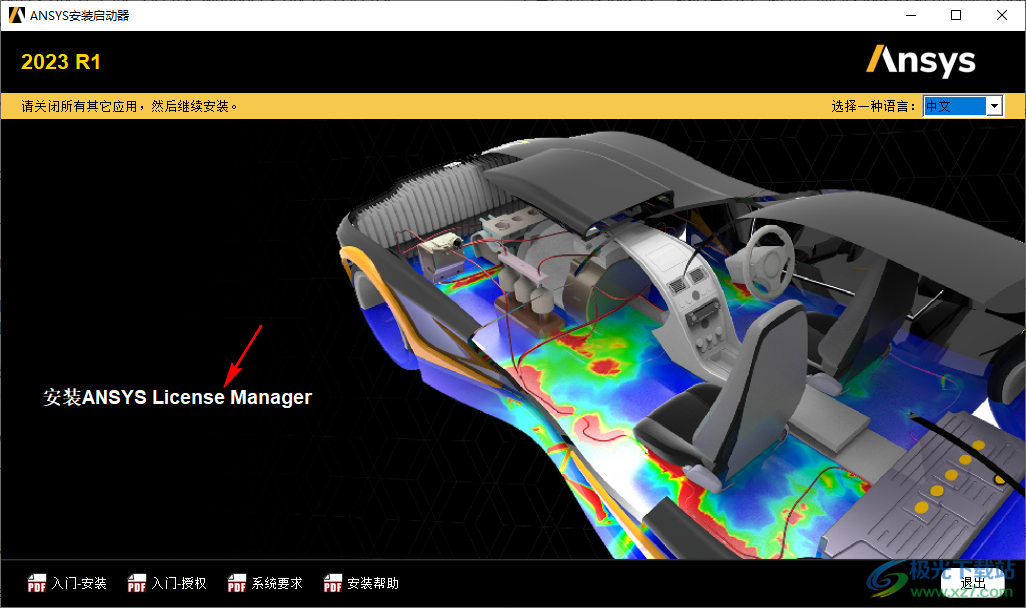
3、设置软件的安装地址,小编将软件安装在D盘
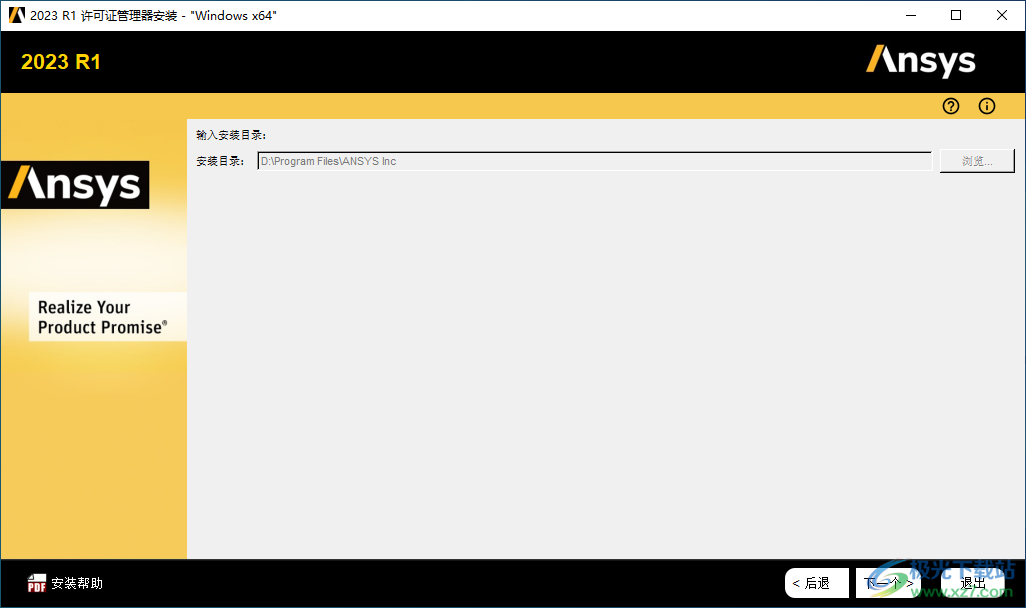
4、安装完毕以后打开SolidSQUA破解文件夹,将里面的ANSYS Inc文件夹复制到安装地址替换同名文件夹

5、替换完毕以后直接打开ANSYS License Manager,会在浏览器上打开
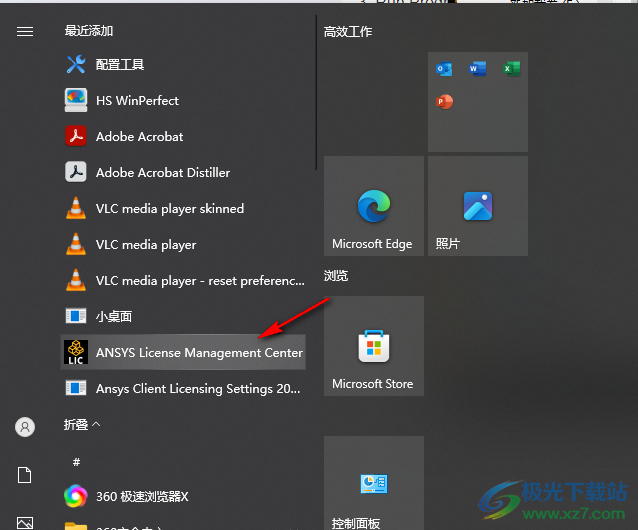
6、点击左侧获取系统host信息,查看电脑的主机ID,这里选择使用MAC地址破解
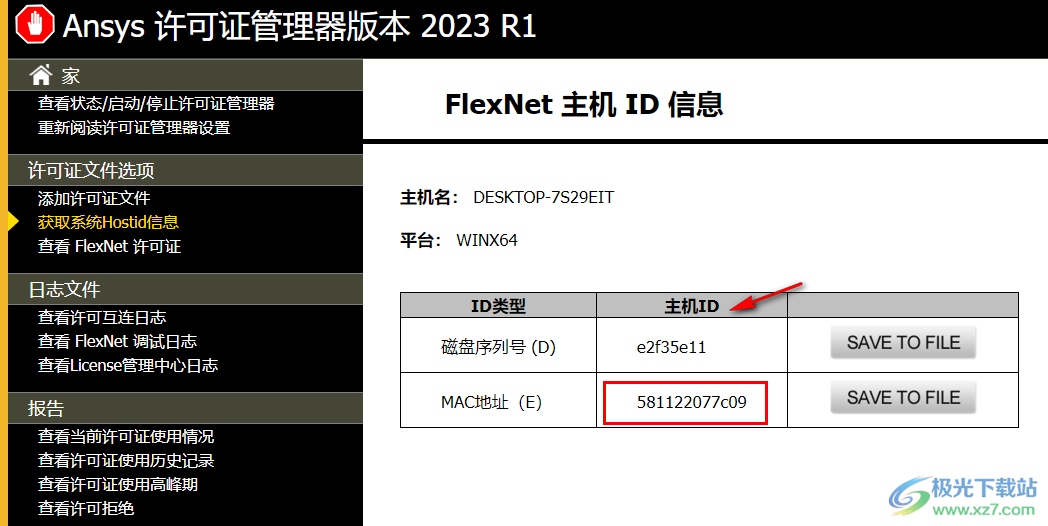
7、在SolidSQUA破解文件夹打开许可证文件license.txt,将MAC地址复制替换里面的xxxxxxxxx,然后保存文件
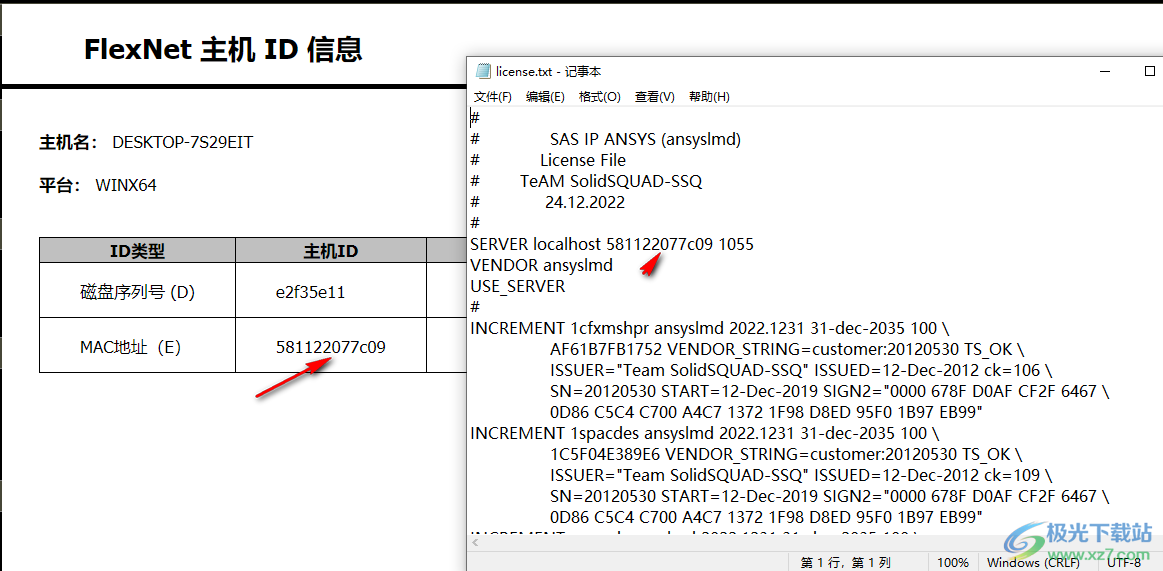
8、点击左侧添加许可证文件,将替换完毕的license.txt直接打开,弹出安装的提示,点击install开始安装
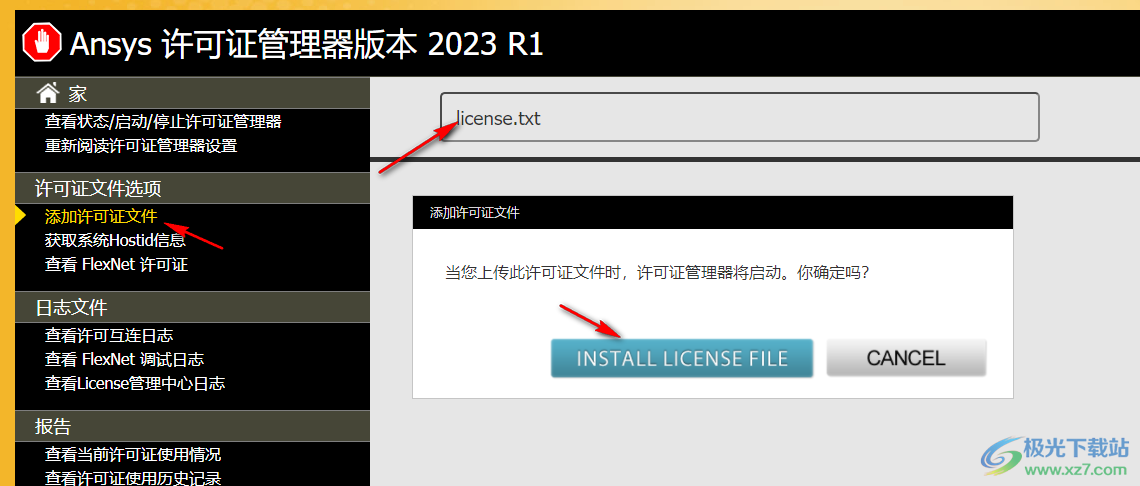
9、提示license文件已经安装成功
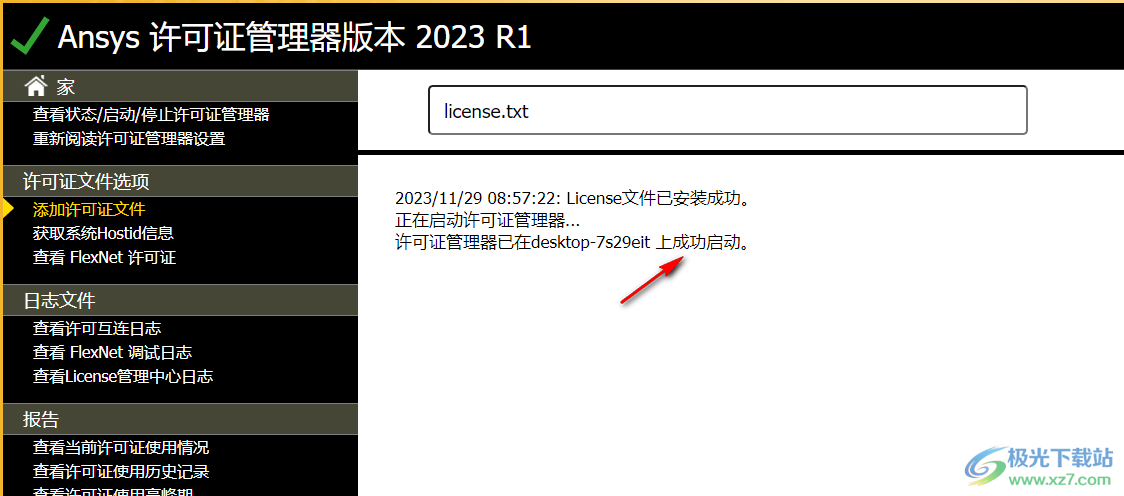
10、双击SolidSQUADLoaderEnabler.reg添加许可信息

11、点击win+Q进入电脑搜索界面,输入系统变量查询功能,打开环境变量设置界面

12、点击底部的环境变量功能,可以创建系统变量
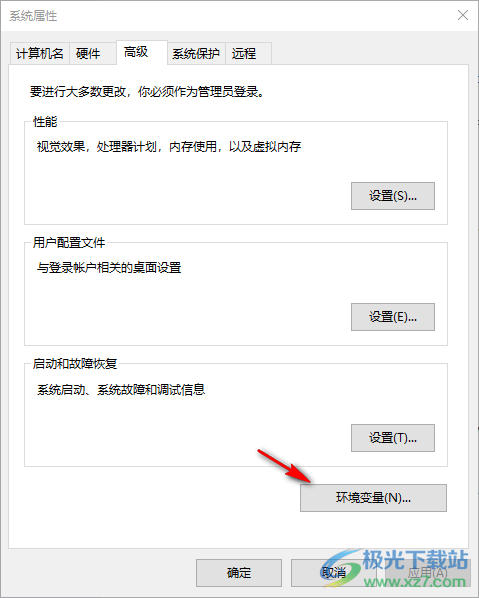
13、如图所示,新建一个系统变量,输入ANSYSLMD_LICENSE_FILE,变量值输入1055@localhost,点击确定
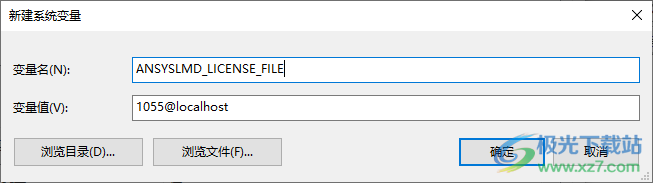
14、重启电脑让系统读取你安装的许可信息和变量信息
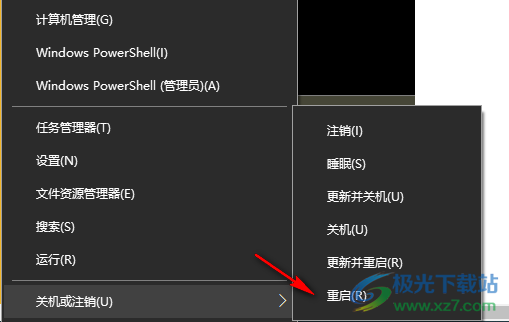
15、打开ANSYS2023R2_WINX64_DISK1.iso启动里面的安装程序
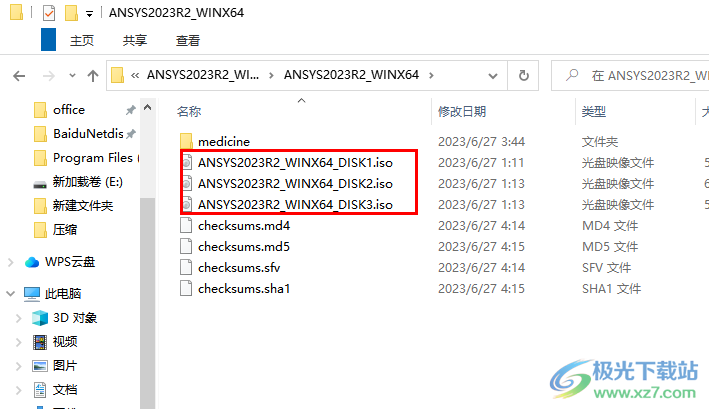
16、点击安装ANSYS产品,按照提示进入下一步

17、设置软件的安装地址,可以在软件界面选择您需要安装的位置
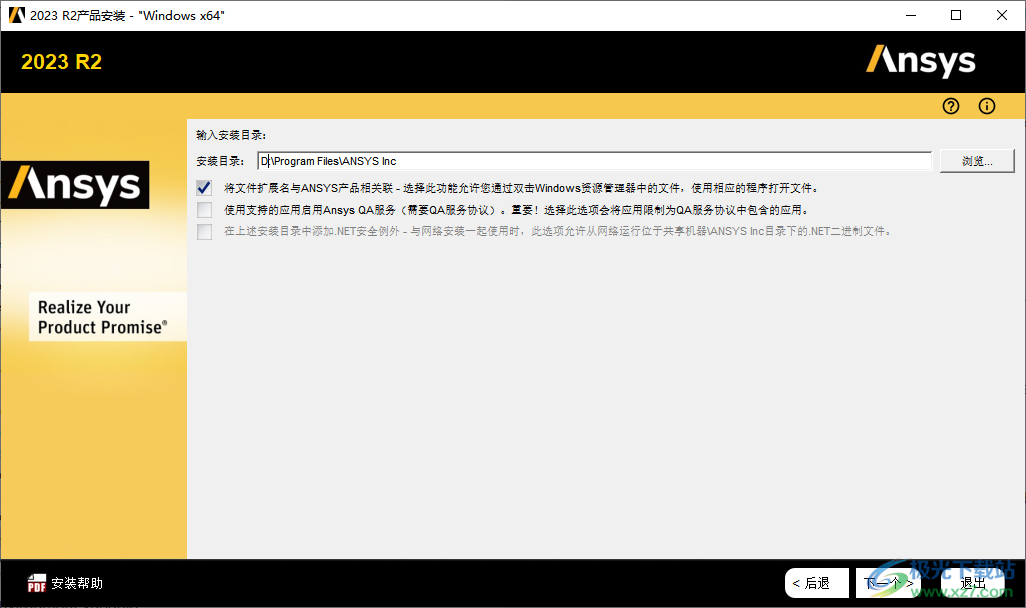
18、提示授权服务设置界面,主机名字设置localhost,点击下一步
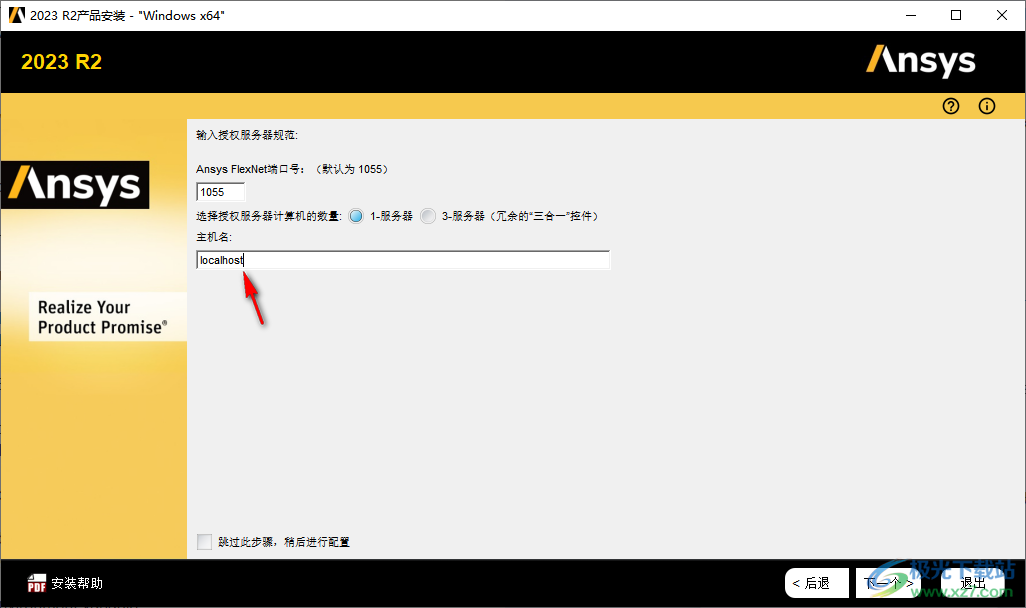
19、软件全部安装需要62.5GB的空间,如果你的电脑有很大的硬盘就全部安装
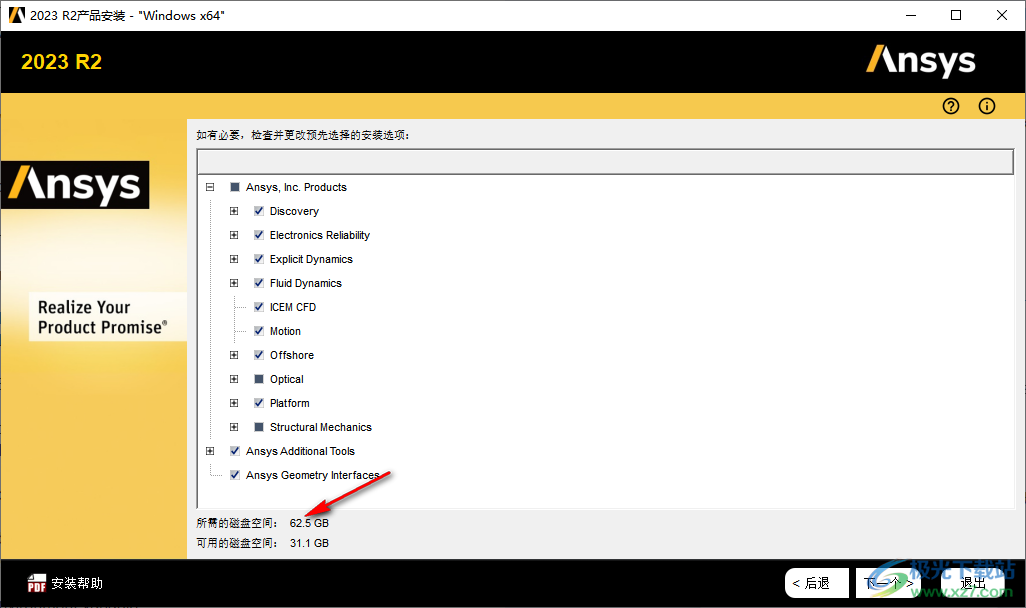
20、也可以在软件顶部勾选自己需要安装的功能模块,这里小编仅仅选择安装Discovery软件作为演示
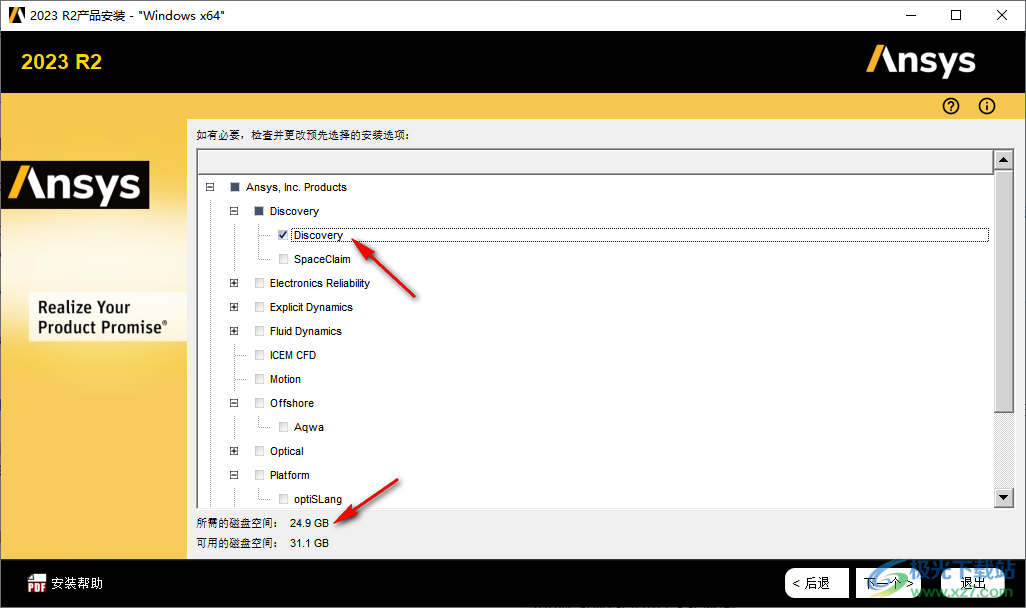
21、随后显示软件的安装提示,等待几十分钟直到软件安装完毕

22、ANSYS产品已经安装完毕,点击退出按钮
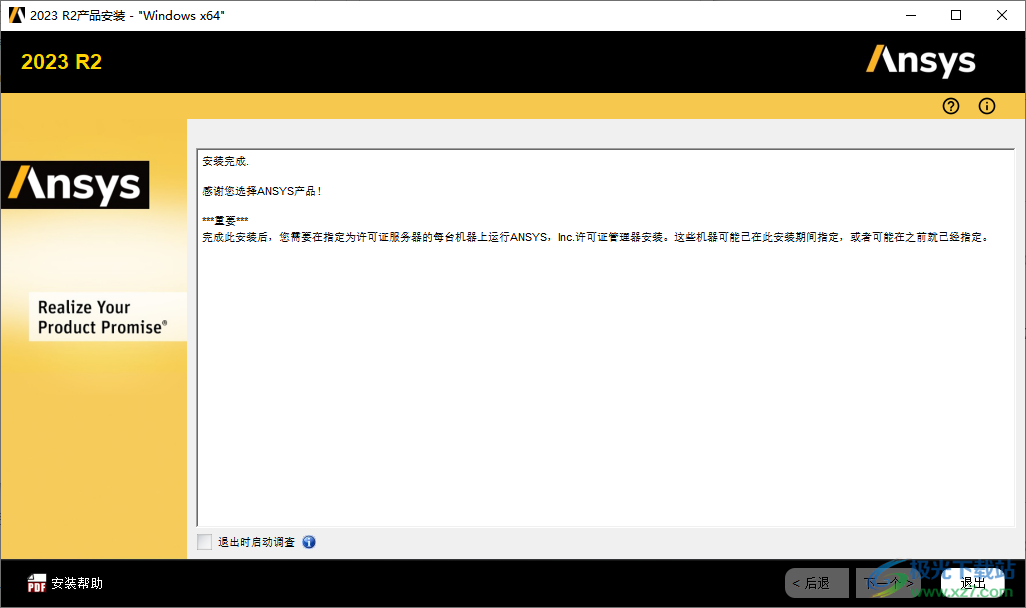
23、软件提供两种激活方式,可以选择Medicine WD或者选择Medicine SSQ
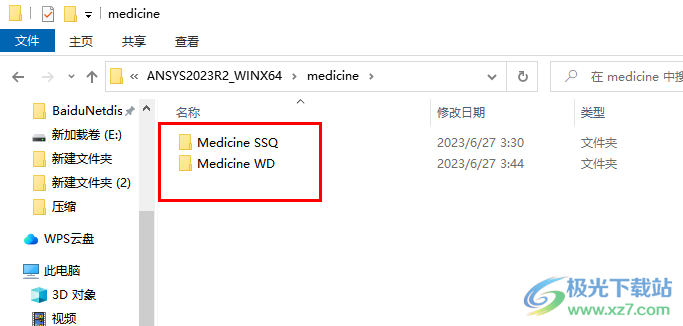
24、经过以上的步骤已经激活软件,可以重启电脑,打开ANSYS2023R2相关的产品就可以直接使用

官方教程
确定热分析和结构分析的基本边界条件。完成后,此步骤将创建用于构建和冷却步骤的热边界条件以及用于结构分析的固定支撑结构边界条件。还添加了一个命令对象来实现基础移除步骤的节点约束。
基础热边界条件(仅限热结构模拟):
几何:构建和冷却期间底座上热边界条件的面选择 构建条件
构建步骤期间将出现的温度、对流或绝热边界条件
冷却条件:温度、对流或绝热边界条件将在冷却步骤中出现
基础结构边界条件(固定支撑):
几何:构建和冷却期间底座上固定支撑边界条件的面选择
基座移除边界条件:移除基座时,构建需要附加约束
约束节点:三个节点选择用于在移除底座时约束构建。节点 1 受 x、y 和 z 约束。节点 2 在 y 和 z 上受到约束。节点 3 受 z 轴约束。
识别相关几何形状的材料。可用材料仅限于工程数据中包含的材料,并且必须为构建材料指定熔化温度。
非线性效果:打开或关闭所有构建、支撑和基体的非线性效果(例如可塑性)。
支持材质调整:
总体而言:单个属性倍增因子可改变构建材料的支撑材料属性。受影响的属性包括弹性模量、剪切模量、密度和导热率。
特定于属性:根据属性提供因素,以改变构建材料的支撑材料属性。
块支撑:根据下图所示的壁厚 (T) 和间距 (L) 输入自动计算支撑材料属性。

定义配置以设置自动 SSF 或 SSF+ASC LPBF 变形校准过程。完成此步骤后,将填充命名选择下的 Calibration_Nodes 对象和解决方案下的校准变形对象。
设置校准:确定是否执行自动 LPBF 校准过程。
是:执行自动 LPBF 变形校准设置过程。
否:不执行 LPBF 变形校准设置过程。
节点测量位置:选择几何体上与实验中要测量变形的同一位置相对应的节点。
几何选择:选择感兴趣区域的节点。
命名选择:选择包含感兴趣区域的节点的命名选择。
变形方向:选择 X、Y 或 Z 作为实验测量变形的方向。这通常垂直于测量位置的表面。
校准变形结果:定义如何在节点测量位置处处理定向校准变形。
最大值:提取节点测量位置中定义的节点内方向变形的最大值。
最小值:提取节点测量位置中定义的节点内方向变形的最小值。
平均值:对节点测量位置中定义的所有节点之间的所有方向变形值进行平均。
校准类型:定义变形校准过程的类型。一旦用户在 LPBF 仿真设置阶段预配置了仿真类型,校准向导就会自动为用户确定适当的校准类型。
SSF: AM LPBF 固有应变 - 各向同性或 AM LPBF 热结构模拟模式,其中 SSF 是唯一的校准参数。
SSF + ASC: AM LPBF 固有应变模式 - 扫描模式或机器学习热应变模拟,其中 SSF、平行和垂直 ASC 是校准参数。
对于 SSF 校准类型:
目标 EXP 变形:通过实验测量使用旋转扫描模式制造的校准零件上感兴趣区域的变形,用户将其应用于实际零件制造过程。
校准公差 (%):定义通过(校准旋转模拟变形 - 目标旋转 EXP 变形)/目标旋转 EXP 变形计算得出的校准公差。
对于 SSF + ASC 校准类型:
目标平行 EXP 变形:通过实验测量使用平行扫描模式制造的校准部件上感兴趣区域的变形。
目标垂直 EXP 变形:通过实验测量使用垂直扫描图案制造的校准部件上感兴趣区域的变形。
旋转扫描图案起始层角度:第一个构建层中的激光扫描方向与几何体的 x 轴方向之间的角度。该值应介于 0 到 180 度之间。
旋转扫描图案层旋转角度:两个连续构建层的两个激光扫描方向之间的角度。该值应介于 0 到 180 度之间。
目标旋转 EXP 变形:通过实验测量使用旋转扫描模式制造的校准零件上感兴趣区域的变形,用户将其应用于实际零件制造过程。
校准公差 (%):定义通过(校准旋转模拟变形 - 目标旋转 EXP 变形)/目标旋转 EXP 变形计算得出的校准公差。
注意:完成此步骤后,返回 Workbench 项目页面并打开 Direct Optimization 系统。要执行自动变形校准过程,请单击直接优化系统中的更新。
指定将在何处生成支撑。支撑是从构建的悬垂部分垂直向下生成到底座或其他构建材料的。单击“下一步”后将发生生成。
悬垂角度:将在构建和基础之间的角度等于或小于提供的值的所有位置生成支撑,默认为相对于水平 xy 平面 45 度。
单元面选择:仅从选定的单元面生成支撑
定义有关增材制造工艺和条件的信息。完成此步骤将填充 AM Process 下的 Build Settings 对象,并在定序器中设置基础和/或支撑移除步骤。
固有应变:
是:使用固有应变方法进行模拟。只需要一个结构系统。
固有应变定义:各向同性、各向异性、扫描模式或热应变
各向同性假设零件制造过程中每个位置都会出现恒定、均匀的应变。
各向异性根据全局坐标系将该应变细分为 X、Y 和 Z 方向上的各向异性分量。
扫描图案根据零件内扫描矢量的局部方向将该应变细分为各向异性分量。扫描矢量可以通过假设旋转条纹扫描模式的切片函数在内部生成或通过构建文件输入。
热应变是一种使用机器学习预测的方法,可提供最高水平的保真度,并考虑零件内每个位置的热循环。
机器学习模型:用于训练 ML 预测的材料列表。选择与工程数据中的材料分配最匹配的材料。ML 模型可能基于与工程数据中的材料属性不同的材料属性。ML 模型用于生成加载应变。工程数据中的材料用于结构分析。
否:使用链接的热结构系统进行模拟。
构建设置输入:确定构建设置是在向导中手动输入还是从 XML 文件中的预设构建设置加载
校准设置:根据校准实验确定的可选输入,这些校准实验将固有应变模拟中的固有应变或热结构模拟中的热应变按给定值进行缩放。
应变比例因子(固有应变):乘以屈服应变以确定固有应变的因子
热应变比例因子:根据给定值缩放增材制造结构部分中的热应变的可选输入
机器设置:直接影响工艺沉积材料方式的设置和工艺参数。
扫描图案定义:如何定义扫描图案,使用旋转条纹图案(默认)生成或通过构建文件输入
机器类型:指定与指定的构建文件关联的机器或 OEM。
构建文件路径:包含扫描图案文件和零件几何图形的 stl 的 .zip 文件的位置。有关构建文件要求,请参阅帮助文档。
沉积厚度:制造过程中使用的层厚度
舱口间距:同一层的两次相邻扫描之间的间距
激光速度:热源穿过基材的
速度 层间时间:熔化步骤之间的停留时间。这应包括粉末铺展的时间以及可能是构建的一部分但未进行模拟的其他部件的沉积时间 停留时间
乘数:将扫描时间乘以指定的数字以表示同时构建的相同部件,但不是模拟中存在的
热源数量:过程中存在的热源或光束的数量
构建条件:与沉积过程中零件周围环境相关的设置。在 PBF 中,零件周围的粉末被模拟为对流边界条件
预热温度:在沉积之前将构建板加热到的温度,以及在整个构建过程中基座底部保持的温度 气体温度
构建过程中腔室中的气体温度
粉末温度:沉积物的温度零件周围的
粉末 气体对流系数:模型与室内气体之间的对流系数
粉末对流系数:在此分析中,零件与粉末床的相互作用被模拟为对流;这是构建和粉末之间的对流系数粉末
特性系数:在熔化之前添加到构建顶部的新粉末层的材料属性击倒系数
冷却条件:沉积最后一层后的冷却时间条件。这包括零件冷却到的室温。
结构设置:仅影响结构分析的设置
热处理:向模拟添加热处理步骤 基座
移除类型:在冷却结束时从分析中移除基座的选项
关闭:不从基础处截断零件(默认)
瞬时:模拟基础处的瞬时截断(仅限于元素的底层)
定向:模拟基础处的渐进截断(仅限于元素的底层),其中您可以指定每个切割增量和从底座移除的角度方向
移除步长:每个切割步骤中移除的距离。不能为 0 或负数。
移除方向:从 +X 轴测量的 XY 平面上的方向截止角。例如,值 90 会导致截止方向为 +Y 方向。
支持移除:在冷却结束时从分析中移除支持
选择或创建代表正在模拟的构建的零件、支撑和底板的几何体。完成此步骤后,将创建关联几何图形的命名选择。
零件几何形状:正在制造的一个或多个零件。不包括任何相关支持。
几何体选择:选择零件的一个或多个实体
命名选择:选择包含一个或多个零件体的命名选择
支撑几何体:构建中的支撑材料。
几何选择:选择支撑体
命名选择:选择包含一个或多个支撑体的命名选择
创建支撑:支撑将在向导的后续步骤中创建
STL 支持:详细说明支持的 stl 文件
无支撑:构建中不存在支撑
基础几何形状:可以选择或创建基础几何形状或构建板几何形状,并在过程中提供关键边界条件。
几何选择:选择底座的一个或多个实体
命名选择:选择包含一个或多个基础实体的命名选择
创建底座:定义底座的 X、Y 和 Z 尺寸以及底座顶面中心的 X、Y 和 Z 位置
非构建几何体:非构建几何体可能存在于基板上方,但不会在增材制造过程中构建或添加(例如夹具)
几何体选择:选择非构建体的一个或多个实体
命名选择:选择包含非构建主体的命名选择
粉末几何形状:粉末几何形状是代表构建过程中零件和支撑周围粉末的材料。
几何形状选择:选择粉末的一个或多个实体
命名选择:选择包含一个或多个粉末体的命名选择
对称:选择几何体上的对称面
几何选择:选择对称面
命名选择:选择包含对称面的命名选择
总构建的分数:模型所代表的总构建的分数
注意:注意不要为底座、零件、支撑、非构建或粉末选择相同的实体。如果这样做,您可能无法继续前进到此页面
确定构建和基础材料的网格特征。为了在粉末材料建模时简单起见,本页的网格划分方法仅限于笛卡尔。
笛卡尔:使用立方元素对几何体进行网格划分,可以通过投影因子更改这些元素以更好地适应几何体
投影因子: 0 到 1 之间的数字,定义网格与几何体的拟合程度。为零时,元素是立方体,与几何形状粗略拟合。随着投影系数的增加,单元更紧密地贴合几何形状,但可能会导致网格失败。
构建元素尺寸: 构建和支撑材料中的元素尺寸。对于笛卡尔网格,这也决定了网格层的高度。
非构建元素尺寸:非构建材料中的元素尺寸。分层四面体或笛卡尔方法不适用于非构建材料。
生成网格:
是:点击“下一步”后生成网格
否:向导中不生成网格(您可以生成网格层,或者在求解之前自动生成网格层。)
生成联系人:
是:创建基础联系人
否:不会创建构建到底座的接触(您应该确保构建材料和底座之间存在正确的接触。)

大小:411 MB版本:环境:WinXP, Win7, Win8, Win10, WinAll
- 进入下载
下载地址
- Pc版
ANSYS2023R2(仿真套件) 免费版
本类排名
本类推荐
装机必备
换一批- 聊天
- qq电脑版
- 微信电脑版
- yy语音
- skype
- 视频
- 腾讯视频
- 爱奇艺
- 优酷视频
- 芒果tv
- 剪辑
- 爱剪辑
- 剪映
- 会声会影
- adobe premiere
- 音乐
- qq音乐
- 网易云音乐
- 酷狗音乐
- 酷我音乐
- 浏览器
- 360浏览器
- 谷歌浏览器
- 火狐浏览器
- ie浏览器
- 办公
- 钉钉
- 企业微信
- wps
- office
- 输入法
- 搜狗输入法
- qq输入法
- 五笔输入法
- 讯飞输入法
- 压缩
- 360压缩
- winrar
- winzip
- 7z解压软件
- 翻译
- 谷歌翻译
- 百度翻译
- 金山翻译
- 英译汉软件
- 杀毒
- 360杀毒
- 360安全卫士
- 火绒软件
- 腾讯电脑管家
- p图
- 美图秀秀
- photoshop
- 光影魔术手
- lightroom
- 编程
- python
- c语言软件
- java开发工具
- vc6.0
- 网盘
- 百度网盘
- 阿里云盘
- 115网盘
- 天翼云盘
- 下载
- 迅雷
- qq旋风
- 电驴
- utorrent
- 证券
- 华泰证券
- 广发证券
- 方正证券
- 西南证券
- 邮箱
- qq邮箱
- outlook
- 阿里邮箱
- icloud
- 驱动
- 驱动精灵
- 驱动人生
- 网卡驱动
- 打印机驱动
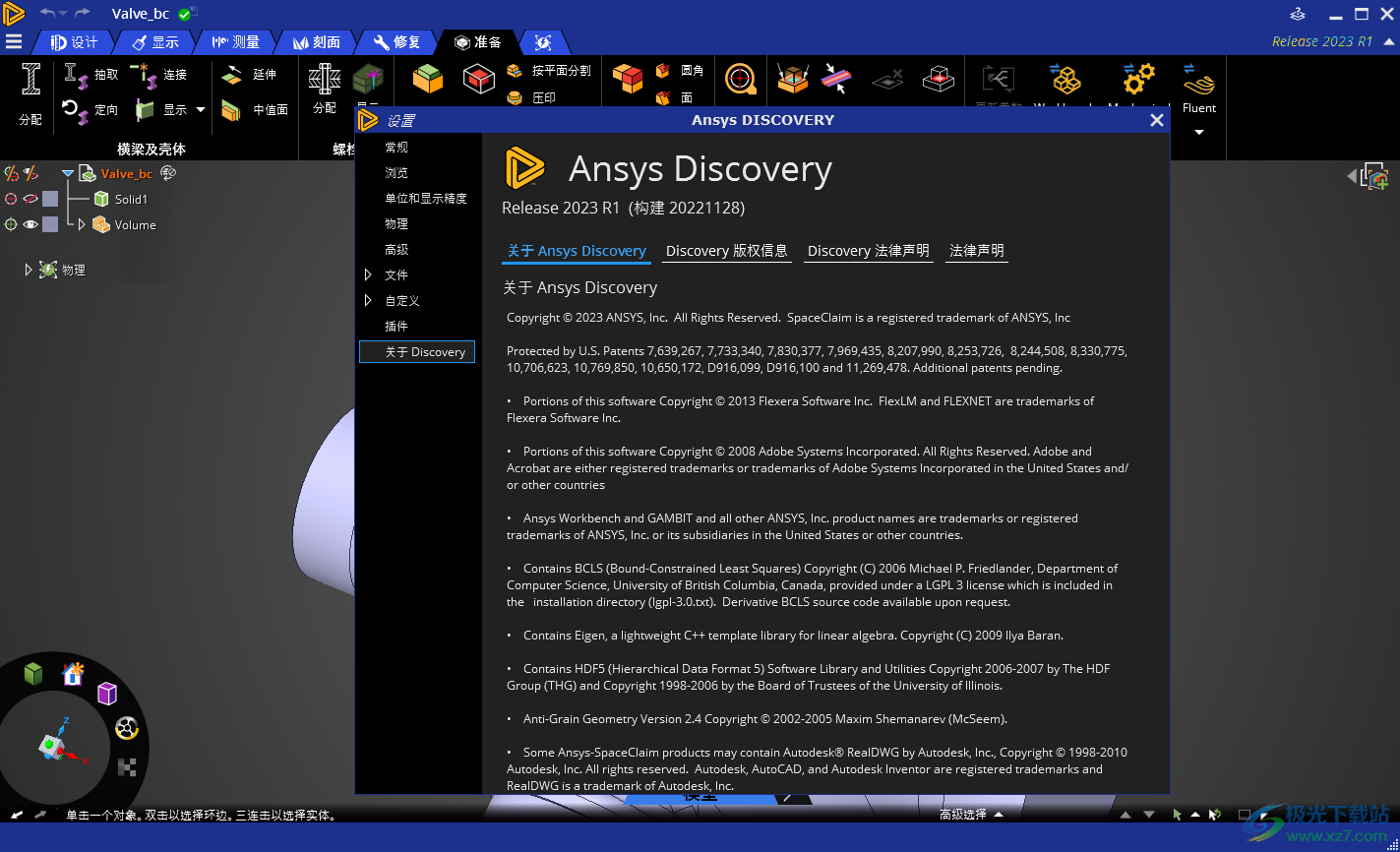




































网友评论